Este documento contiene las respuestas de una alumna a varias preguntas sobre sistemas operativos y Windows. Explica que un sistema operativo permite operar un ordenador y enumera los pasos para acceder a los accesorios de Windows. Luego nombra cinco accesorios comunes como Paint y WordPad, y explica para qué sirven. También detalla los pasos para crear una carpeta y configurar la pantalla de un ordenador.
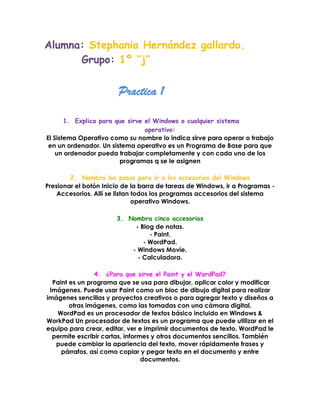


![Tamaño de la Fuente
Muestra una lista de tamaños de las fuentes desde 8 hasta 72 puntos.
Puede escribir en la caja para otros tamaños. El tamaño por defecto es de
10 pt. El máximo es de 1637 pt. (Piensa que podría necesitar algo más
grande que eso?!)
Para cambiar el tamaño de la fuente del texto seleccione al mismo y
escriba o seleccione el tamaño deseado. (Si lo escribe, apriete ENTRAR
para que ese tamaño sea aplicado.) Si primero cambia el tamaño de la
fuente y después escribe, solamente será afectado el nuevo texto.
Negrita, Cursiva, Subrayado
Establezca estilos de fuentes. (Sí, hay muchos "estilos" diferentes
involucrados en el procesamiento de palabras y es cierto que sería bueno
tener palabras diferentes para algunos de ellos!) Estos botones conmutan
sus estilos con sí o no. Puede llegar a tener todos en sí al mismo
tiempo.
Para aplicar un estilo de fuente, seleccione el texto y haga clic
en el botón para el estilo que quiera. El botón queda oprimido. Para
remover el estilo, seleccione el texto y haga clic en el botón oprimido. Se
remueve el estilo y el botón retorna a su posición inicial.
También puede usar un acceso directo con las teclas: CTRL + N, CTRL +
K, CTRL + S para aplicar los estilos a las fuentes. [En un teclado inglés, usar
CTRL + B, CTRL + I, CTRL + U.]
Alineado
Ajuste la manera en que sus párrafos se alinearán en la página, esto es la
forma en que serán justificados. Sus opciones son: Alinear a la Izquierda,
Alinear a la Derecha y Justificar. Las líneas en cada botón muestran cual es
el efecto del mismo. Para Justificar, el espaciado entre las palabras deberá
cambiar, para conseguir ambos márgenes parejos, el izquierdo y el
derecho. Esto puede quedar poco atractivo a menos que tenga párrafos
largos.](https://image.slidesharecdn.com/practica1-111107083252-phpapp02/85/practicas-de-word-T-I-C-4-320.jpg)








































